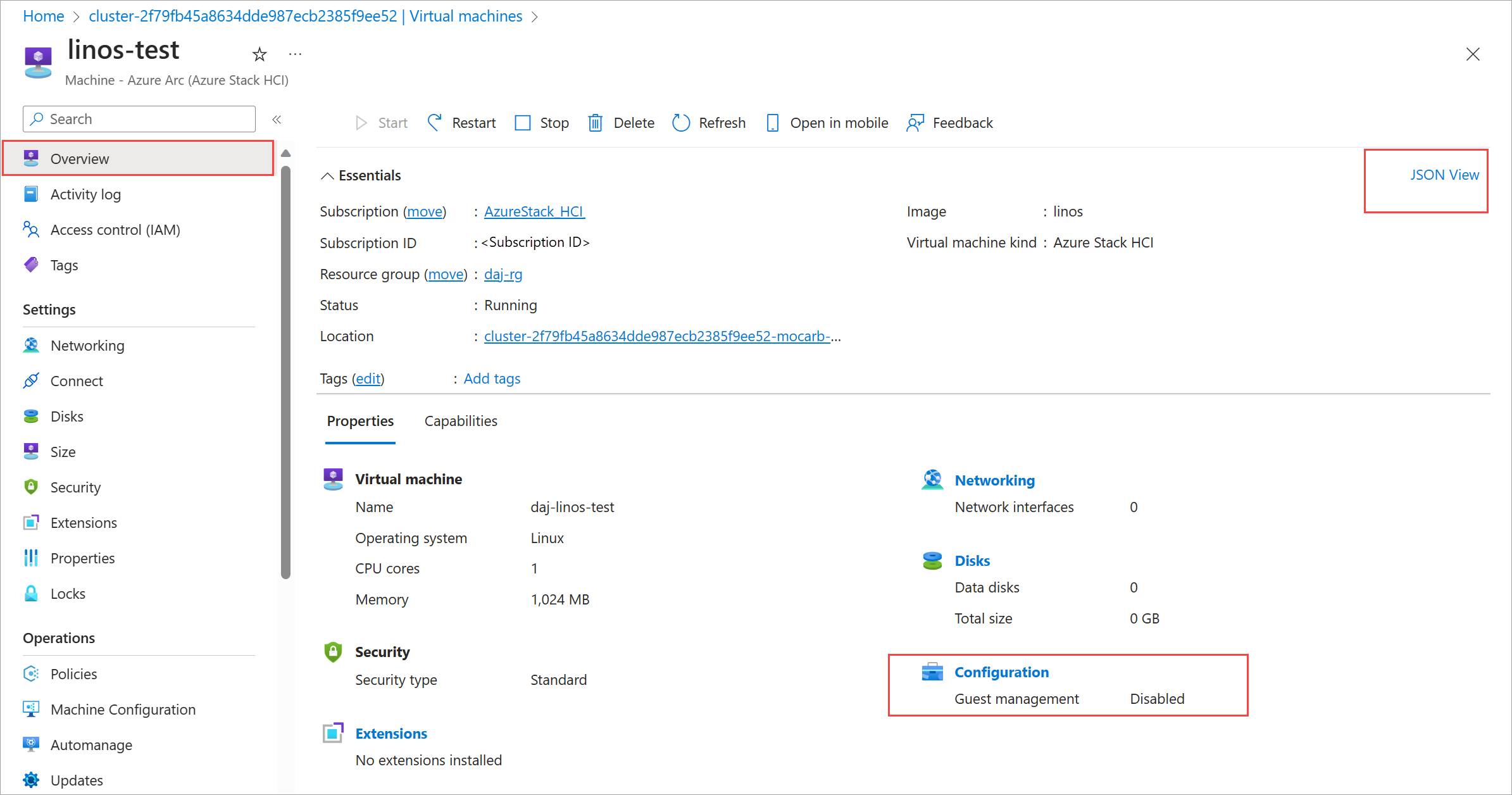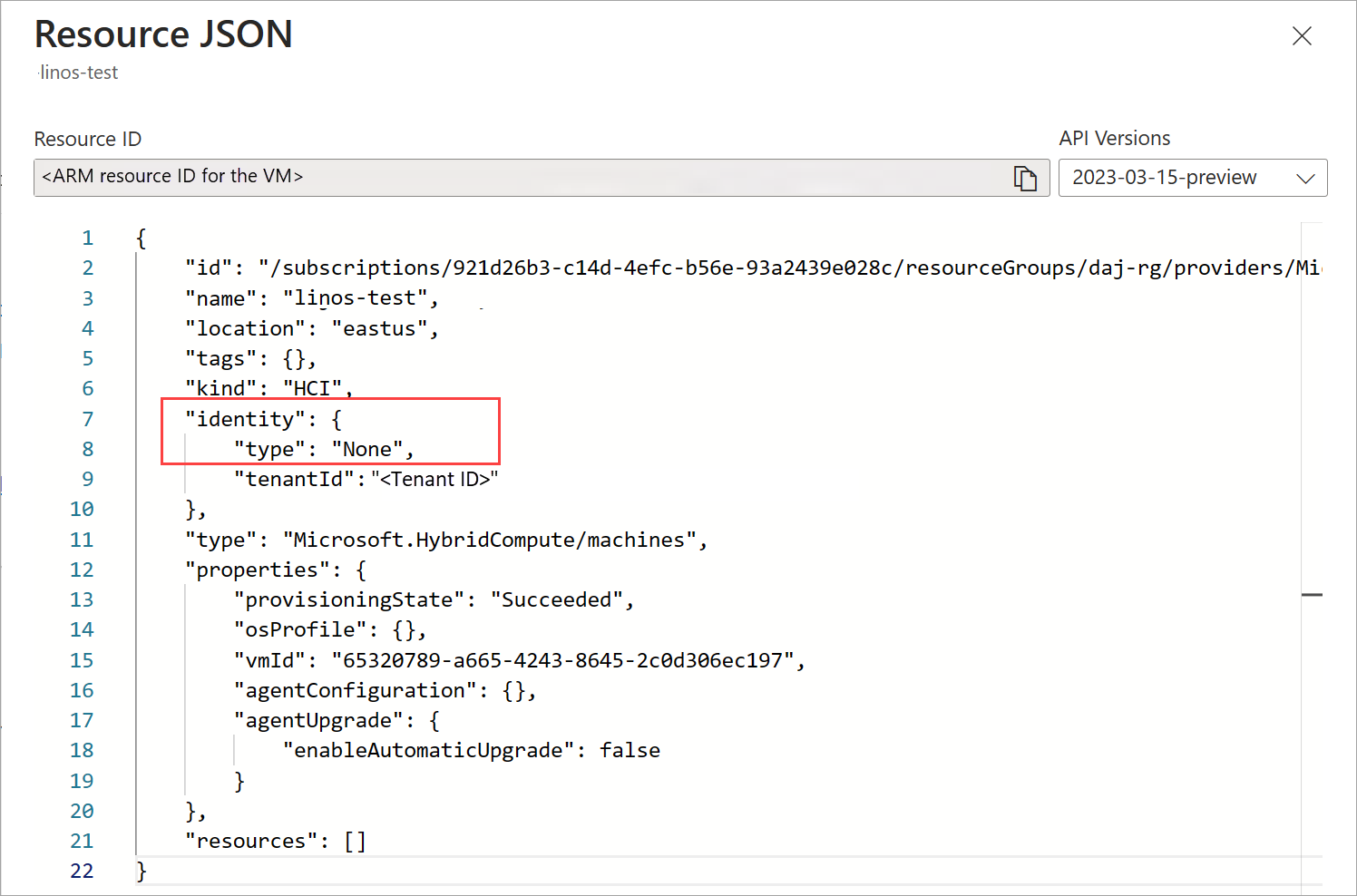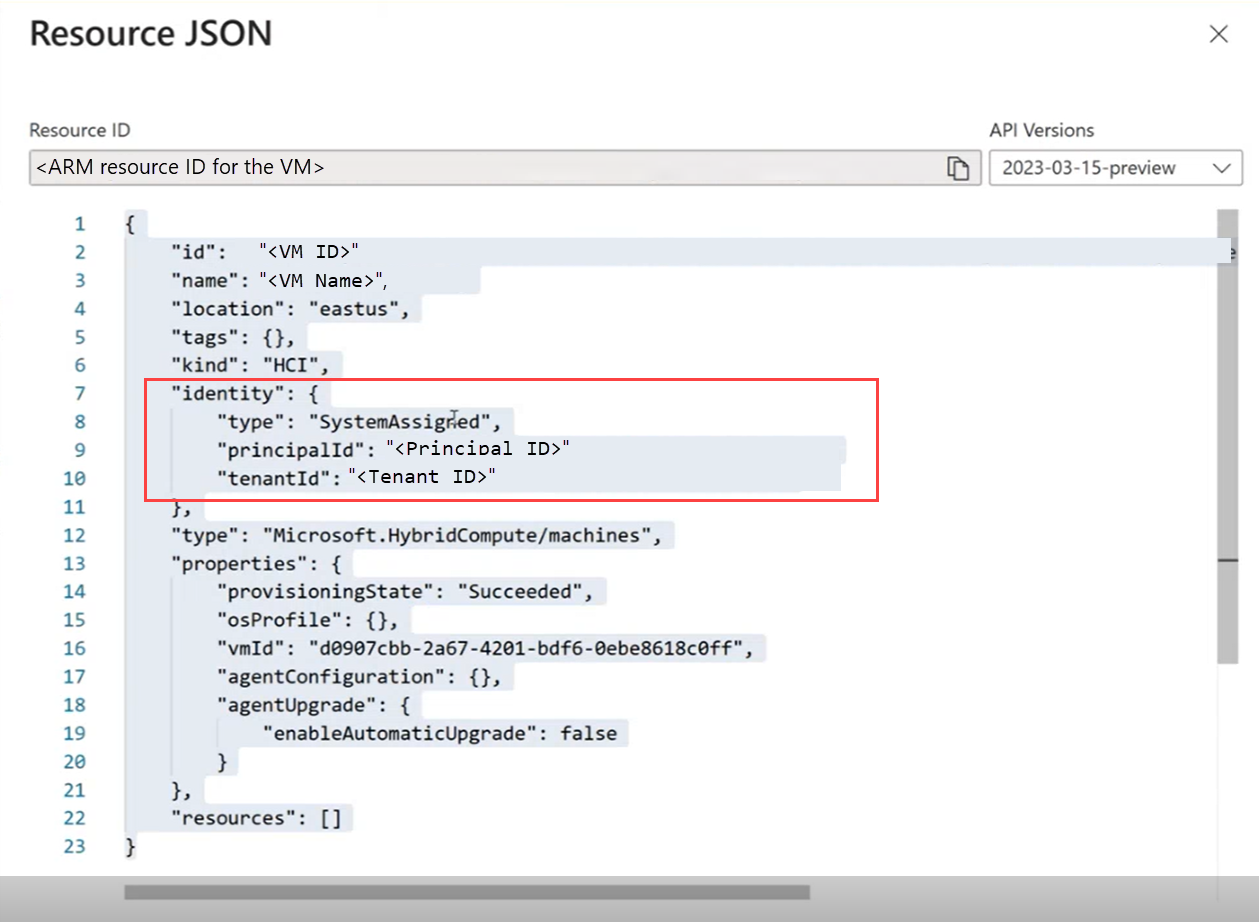排查 Azure Arc VM 管理问题
适用于:Azure Stack HCI 版本 23H2
本文提供有关如何收集日志和排查 Azure Stack HCI 群集中 Azure Arc 虚拟机 (VM) 问题的指导。 其中还列出了 Azure Arc VM 管理当前存在的限制和已知问题。
收集日志
你可以收集日志以识别和排查 Azure Stack HCI 系统中 Arc VM 的问题。 在联系Microsoft支持人员以获取其他帮助之前,请使用这些日志收集关键信息。
确保你已有用于收集日志的最新的 PowerShell 模块。 若要更新 PowerShell 模块,请运行以下命令:
#Update the PowerShell module
Install-Module -Name ArcHci -Force -Confirm:$false -SkipPublisherCheck -AcceptLicense
若要收集 Azure Stack HCI 群集中 Arc VM 的日志,请运行以下命令:
$csv_path="<input-from-admin>"
$VMIP_1="<input-from-admin>"
az login --use-device-code
Get-ArcHCILogs -workDirectory $csv_path\ResourceBridge -kvaTokenPath $csv_path\ResourceBridge\kvatoken.tok -ip $VMIP_1
其中:
$csv_path 是为创建 Arc 资源网桥而提供的群集共享卷的完整路径。
$VMIP_1 是 Arc 资源网桥 VM 的 IP 地址。
(可选)设置
-logDir参数以指定生成的日志的存储目录的路径。 如果未指定路径或该参数,则日志默认会存储在当前工作目录中。
排查 Azure Arc VM 问题
本部分描述与 Azure Arc VM 管理相关的错误及建议的解决方法。
尝试启用来宾管理时失败
尝试运行命令以启用来宾管理时,会看到以下错误:
错误: Deployment failed. Correlation ID: 5d0c4921-78e0-4493-af16-dffee5cbf9d8. VM Spec validation failed for guest agent provisioning: Invalid managed identity. A system-assigned managed identity must be enabled in parent resource: Invalid Configuration
上述失败是因为未为此 VM 创建托管标识。 启用来宾管理需要系统分配的托管标识。
解决方法:
按照以下步骤验证是否未为此 VM 创建托管标识,然后启用系统分配的托管标识。
在Azure 门户中,转到 VM。 浏览到“ 概述 ”页。 在“属性”选项卡上的“配置”下,来宾管理应显示为“已禁用”。 从右上角选择 JSON 视图。
在参数下
Identity,type应显示为None.若要创建托管标识,请通过 RDP 连接到 Azure Stack HCI 服务器。 运行以下命令:
az extension add --name connectedmachine验证是否已在群集上安装连接的计算机 CLI 扩展。 下面是已成功安装扩展的示例输出。 指示
connectedmachine已安装版本 0.7.0。[v-hostl]: PS C:\Clusterstorage\lnfrastructure_l\ArcHci> az version { "azure-cli": "2.53.0", "azure-cli-core": "2.53.0", "azure-cli-telemetry": "1.1.0", "extensions": { "akshybrid": "0.1.1", "arcappliance"^ "1.0.2", "connectedk8s": "1.5.4", "connectedmachine": "0.7.0", "customlocation": "0.1.3", "hybridaks": "0.2.4", "k8s-extension": "1.4.5", "stack-hci-vm": "0.1.8" } } [v-hostl]: PS C:\ClusterStorage\Infrastructure_l\ArcHci> ```运行以下命令,将系统托管标识分配给 VM。
az connectedmachine update --ids "<Resource Manager ID for the VM>" --set identity.type="SystemAssigned"转到Azure 门户并浏览到“概述”页。 JSON 视图应指示系统托管标识现在已分配给 VM。
部署 Arc VM 失败
尝试在 Azure Stack HCI 群集上部署 Arc VM 时,会看到以下错误:
错误: {"code":"ConflictingOperation","message":"Unable to process request 'Microsoft.AzureStackHCI/virtualMachineInstances'. There is already a previous running operation for resource '/subscriptions/<subscription ID>/resourceGroups/<Resource group name>/providers/Microsoft.HybridCompute/machines/<VM name>/providers/Microsoft.AzureStackHCI/virtualMachineInstances/default'. Please wait for the previous operation to complete."}
上述失败是因为 SystemAssigned 托管标识对象不在资源类型下 Microsoft.HybridCompute/machines 。
解决方法:
在部署模板中验证:
托管 SystemAssigned 标识对象位于资源类型下 Microsoft.HybridCompute/machines ,不在资源类型下 Microsoft.AzureStackHCI/VirtualMachineInstances 。
部署模板应与提供的示例模板匹配。 有关详细信息,请参阅 Azure Stack HCI 上的“创建 Arc 虚拟机”中的示例模板。
无法识别 Azure CLI 安装
如果你的环境在安装 Azure CLI 后无法识别它,请运行以下代码块,将 Azure CLI 安装路径添加到环境路径。
if ( -not( $env:PATH -like '*C:\Program Files (x86)\Microsoft SDKs\Azure\CLI2\wbin*') ) {
$env:PATH += "C:\Program Files (x86)\Microsoft SDKs\Azure\CLI2\wbin;"
Write-Host "Updated path $env:PATH"
}
后续步骤
反馈
即将发布:在整个 2024 年,我们将逐步淘汰作为内容反馈机制的“GitHub 问题”,并将其取代为新的反馈系统。 有关详细信息,请参阅:https://aka.ms/ContentUserFeedback。
提交和查看相关反馈